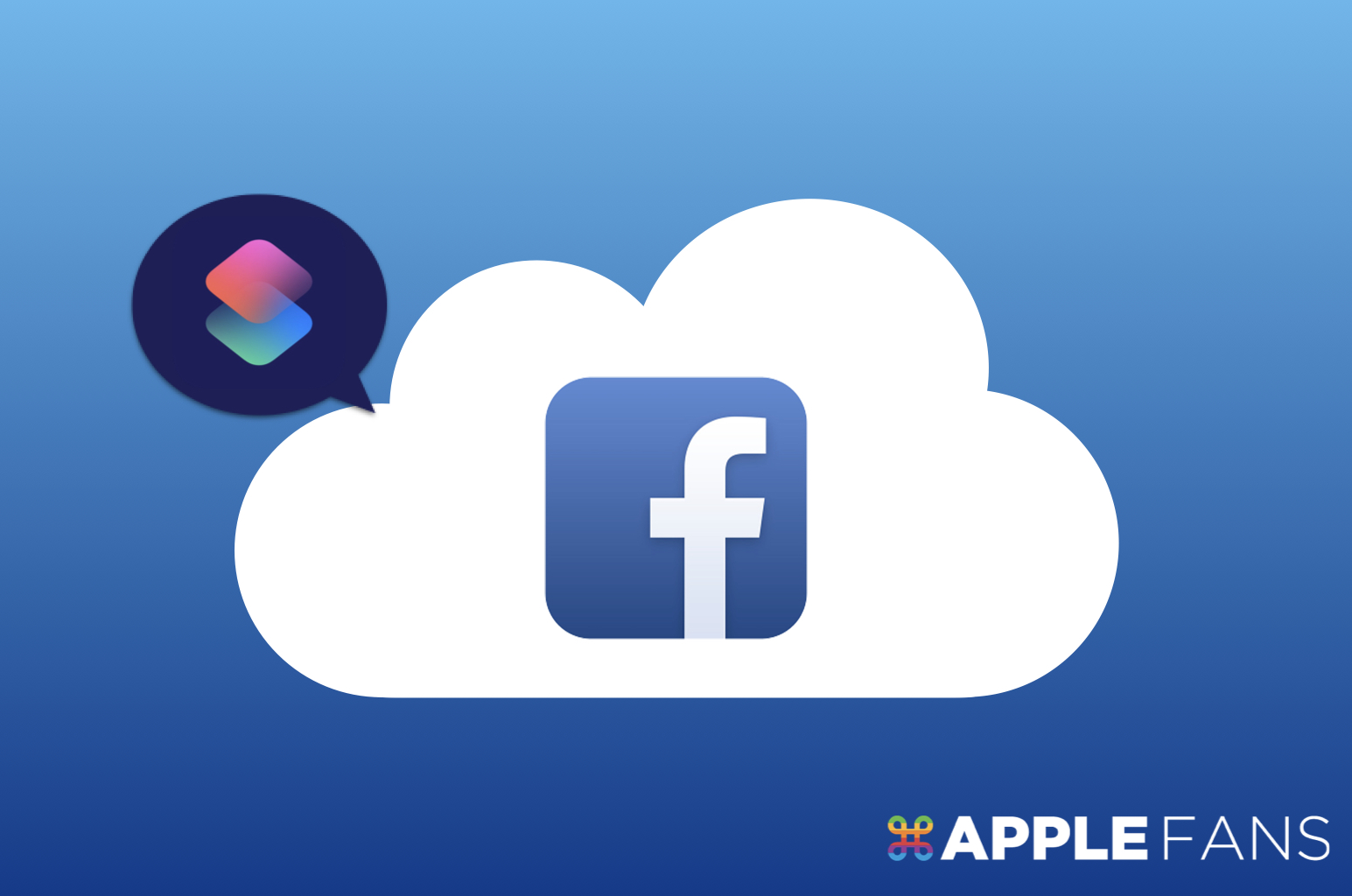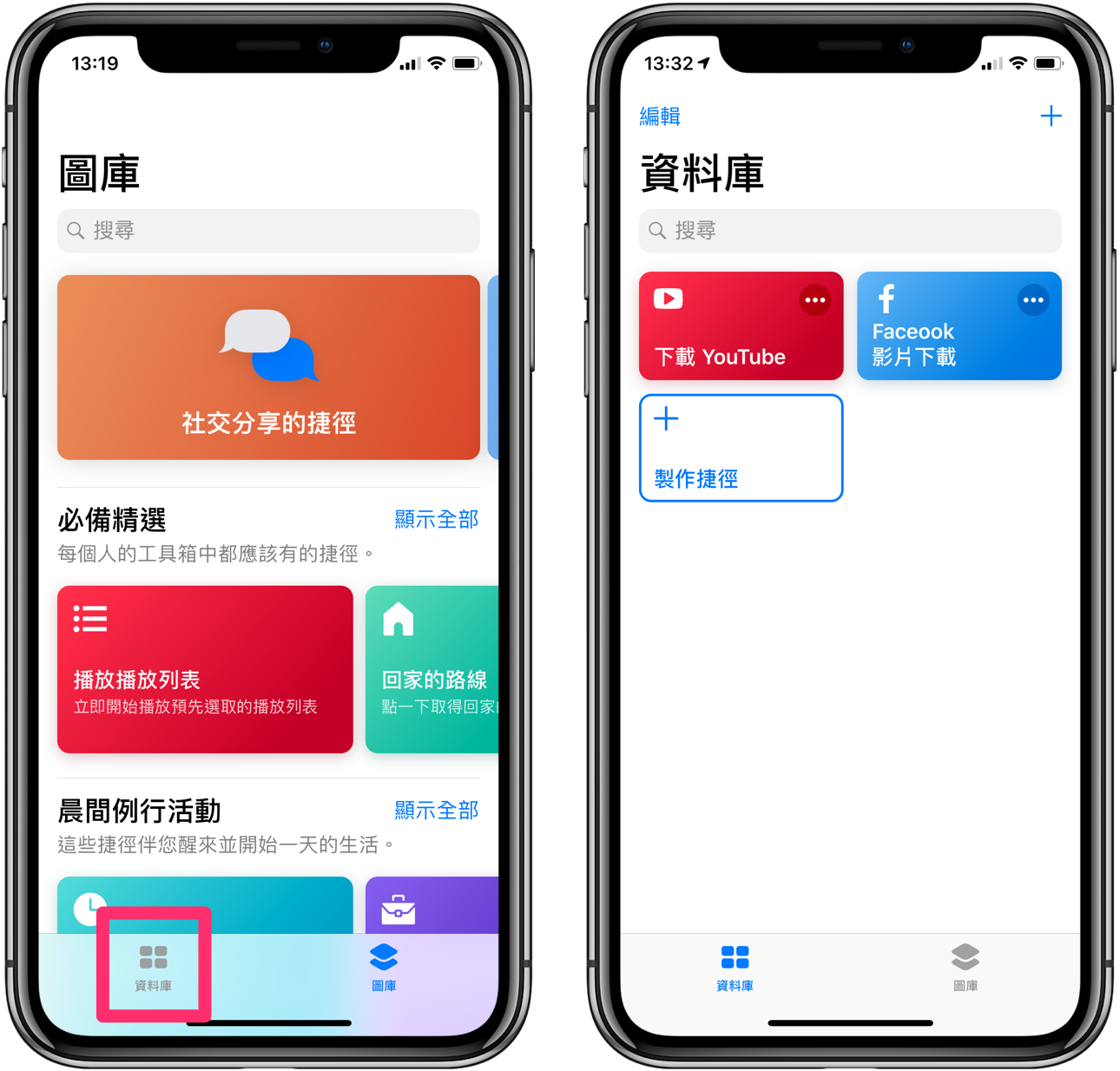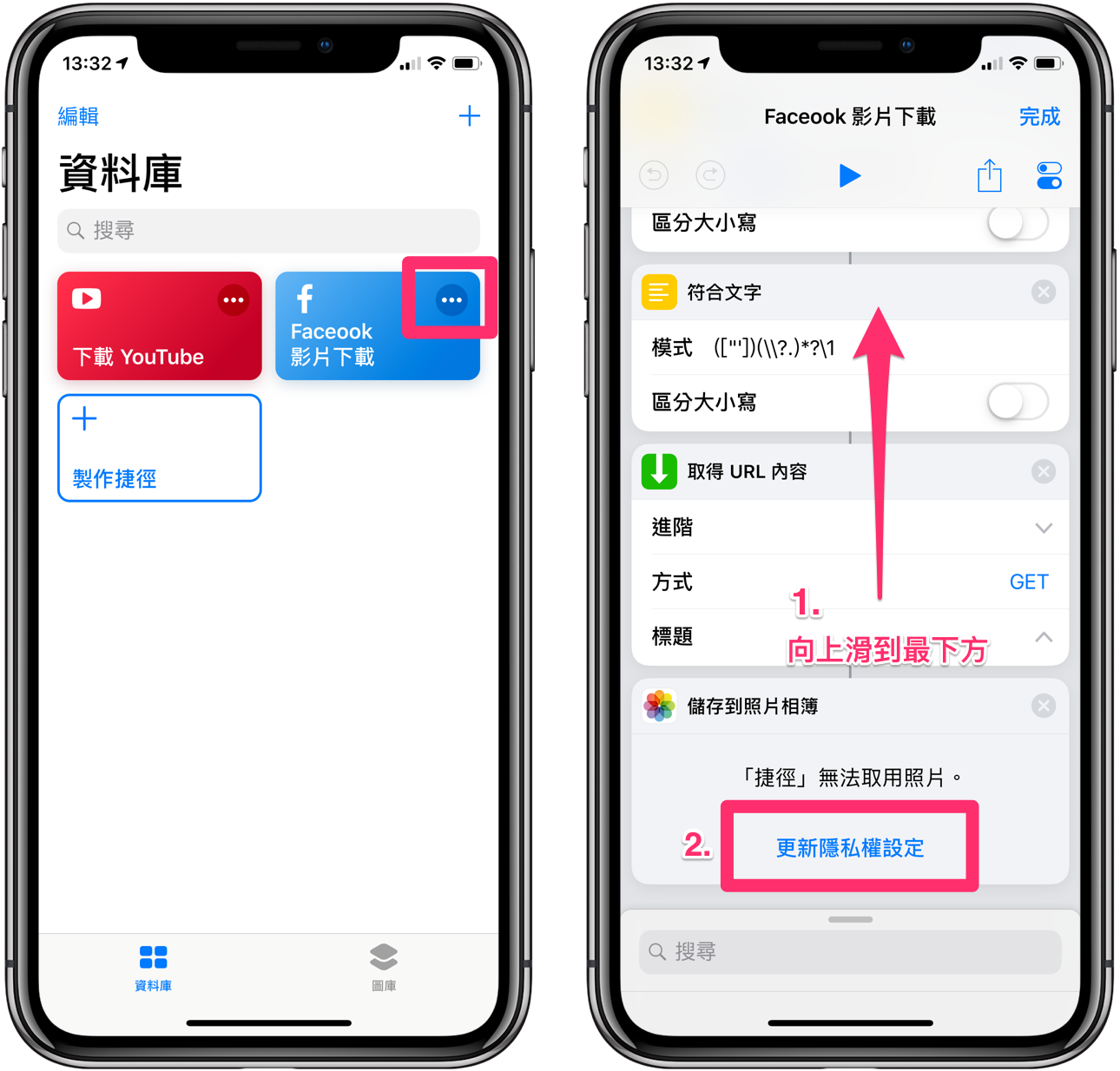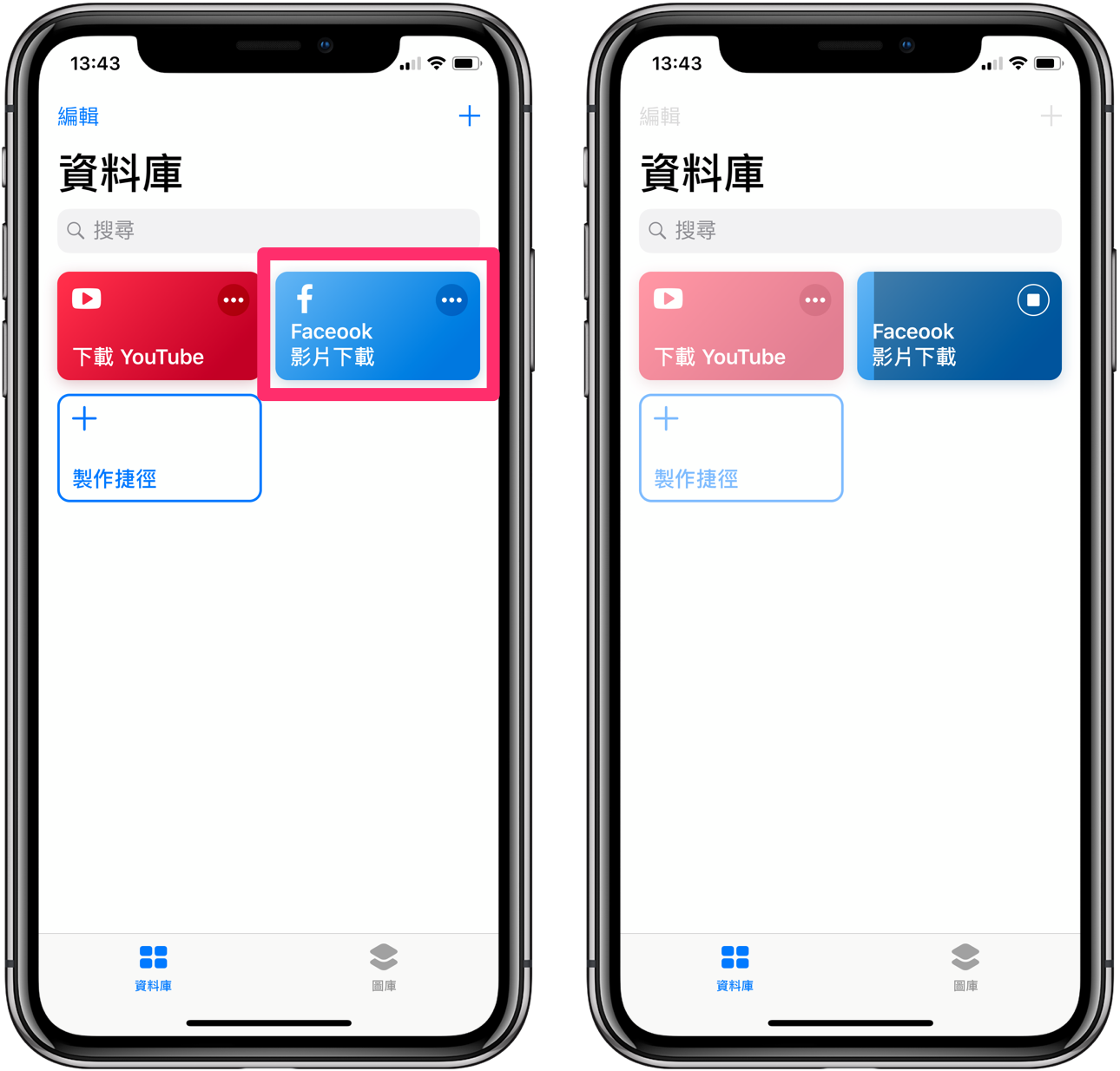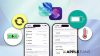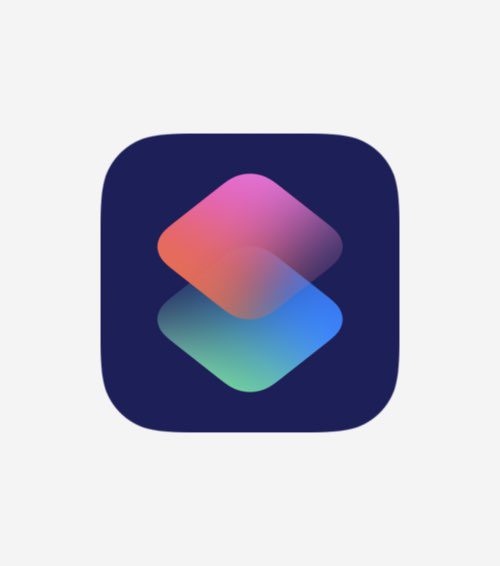
今年9月,Apple 在 iOS 12 上推出一個免費的全新功能《捷徑(Shortcuts)》App,讓你可以輕鬆將繁複的指令一鍵完成,例如簡單下載 YouTube 影片、Google 以圖搜圖、一鍵紀錄體重等,讓 iOS 使用起來更方便好用。
上次,APPLEFANS 已經為大家介紹過如何利用《捷徑》簡單下載 YouTube 影片:
今天就要來教大家如何用《捷徑》讓 iPhone 下載 Facebook 影片 ,跟著我們的教學步驟,只要幾個動作就可以輕鬆完成囉!
新增 《捷徑》App 的 Facebook 影片下載捷徑
⌘ Step 1. 下載《捷徑》App
開啟 App Store 搜尋【 捷徑 】並開始下載(或點我下載)。
打開《捷徑》App 並按下【 開始使用】。
⌘ Step 2. 加入「Facebook 影片下載」捷徑
下載「Facebook 影片下載」捷徑(下載連結分享於文末)後,按下下方的【 取得捷徑 】,自動開啟 《捷徑》App 後,畫面會顯示【已加入資料庫 】。
此時點選左下角【資料庫】,會看到資料庫內有 Facebook 影片下載的圖示,表示已完成捷徑的下載囉!
若你是第一次使用《捷徑》App 下載影片,此時請先點 Facebook 影片下載捷徑圖示的右上角【⋯】符號,接著往上滑到頁面最下端,選擇【更新隱私權設定】。
畫面跳轉到設定頁面,點選【照片】,進入後選擇【讀取和寫入】。
到此已經完成基本設定摟!
用 iPhone 下載 Facebook 影片
⌘ Step 1. 開啟 Facebook
打開 Facebook 找到想要下載的影片後,直接按下【分享】按鈕,在分享列表中點選【複製連結】。
注意,必須是貼文內的影片才會看到【複製連結】選項喔!
⌘ Step 2. 開始執行 《捷徑》
開啟 《捷徑》後 ,點一下之前加入的【 Facebook 影片下載 】捷徑圖示,會看到捷徑圖示直接開始跑轉檔進度條。
⌘ Step 3. 選擇畫質並下載
當跳出影片畫質選單,依照自己的喜好選擇即可(高清畫質佔的手機容量就會多一點),之後等待轉檔進度條跑完。
※ 更新注意:由於 Facebook 內部改版,已無法下載「高清」畫質影片;請一律選擇「一般」畫質就可以正常下載。
⌘ Step 4. 大功告成
回到 iPhone 內建的《照片》App 的相機膠卷裡,就可以看到下載好的影片摟!
如果想要下載的影片下載後跳出【未指定 URL】的提示,代表此影片是有版權的影片,或是有設定權限,也就是不是公開的影片,那就是無法下載囉。
結語
全新功能《捷徑》是不是非常方便好用適合懶人?
如果想體驗更多捷徑的威力,歡迎到 APPLEFANS 網站的捷徑 Shortcuts 應用專區逛逛~
內有教學分享用《捷徑》簡單讓 iPhone 下載 YouTube 影音、幫照片加日期時間、一鍵完成 Google 以圖搜圖⋯等,許多超實用又方便的捷徑喔!
之後我們還會分享更多好用的捷徑給大家,敬請期待!
你成功了嗎?
成功的話,請記得幫 APPLEFANS 蘋果迷分享此篇教學文章,您的分享才會是我們繼續創作的動力,謝謝各位~
如果想得到更多 iPhone、Mac 教學,請追蹤蘋果迷粉絲團以掌握最新訊息,並且訂閱我們 YouTube 頻道,取得直播第一時間通知,或者加入蘋果迷社團跟大家分享自己的心得和疑難雜症哦~
如果想要聊天,也可以加入我們的 LINE 聊天群找我們。